Эффективное применение текстовых фильтров в Microsoft Excel
В этом руководстве вы узнаете, как использовать текстовый фильтр в Excel для улучшения управления и анализа данных. Применяя эти советы, вы сможете быстро находить нужную информацию и работать с большими объемами данных более эффективно.


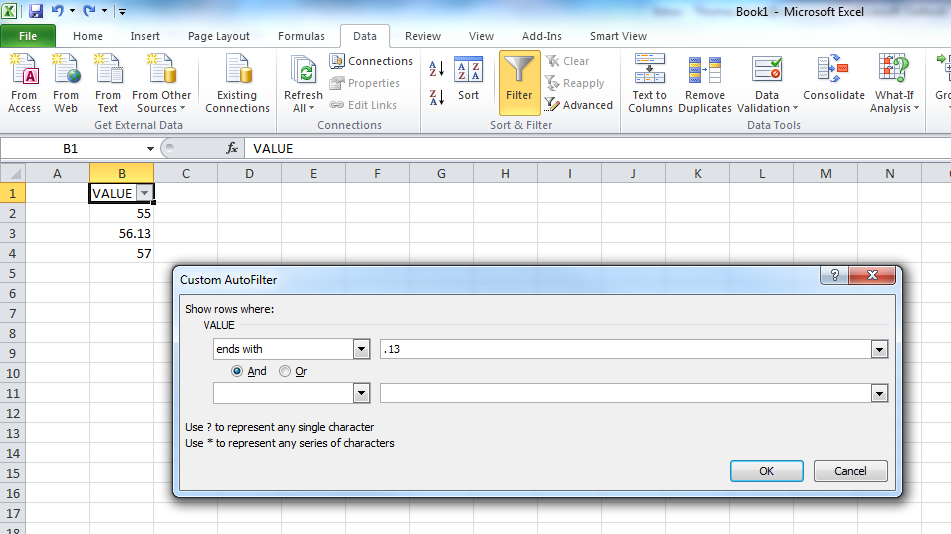
Откройте файл Excel и выделите диапазон данных, который хотите отфильтровать.

На вкладке Данные выберите Фильтр, чтобы добавить фильтры к вашему диапазону.
Сортировка в Excel. Как сделать фильтр в excel ?

Нажмите на стрелку фильтра в заголовке столбца, содержащего текстовые данные.

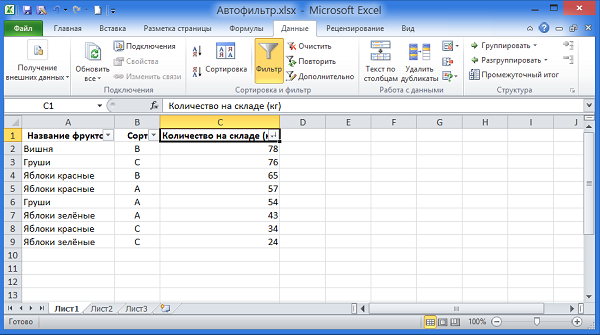
Выберите Текстовые фильтры в выпадающем меню, чтобы увидеть доступные параметры фильтрации.
Excel: Шпаргалка: Установка фильтра на таблицу

Используйте фильтры Содержит, Не содержит, Начинается с, Заканчивается на для точной фильтрации данных.
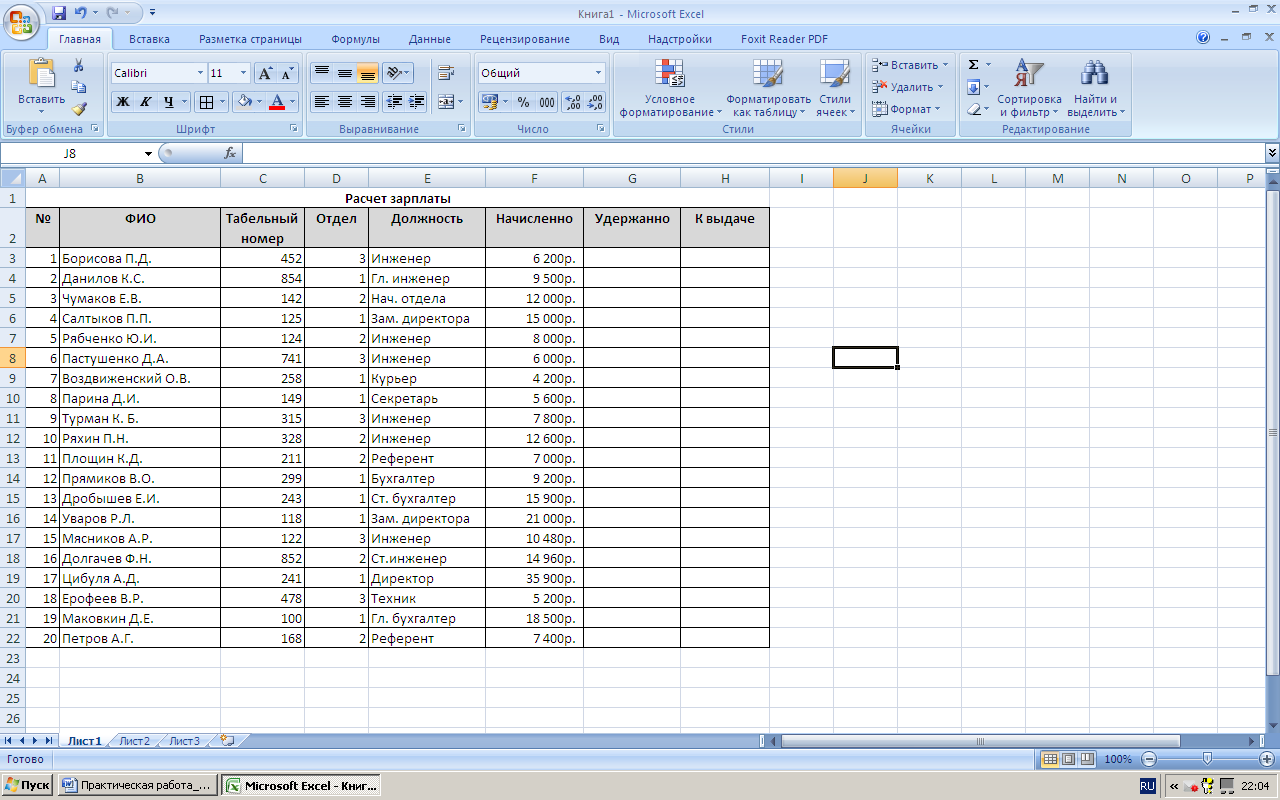
Для создания более сложных фильтров выберите Настроить фильтр и введите необходимые условия.

Примените несколько условий одновременно, используя логические операторы И и ИЛИ.
Чтобы удалить фильтр, снова нажмите на стрелку фильтра и выберите Очистить фильтр.
Для удобства сохраняйте часто используемые фильтры как макросы.
🔥 Мощная функция ФИЛЬТР в Excel 365
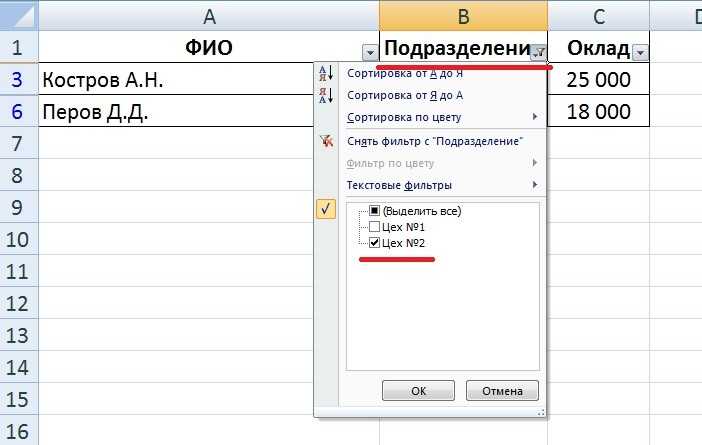
Используйте функцию Автофильтр, чтобы автоматически применять фильтры к новым данным, добавленным в таблицу.